หากคุณต้องการบันทึกการเล่นเกม สตรีมสดจากคอนโซล เปลี่ยนกล้องให้เป็นเว็บแคม หรือบันทึกวิดีโอ HDMI ลงในคอมพิวเตอร์โดยตรง คุณจำเป็นต้องรู้วิธีใช้ฮาร์ดแวร์การ์ดจับภาพวิดีโอ HDMI อย่างถูกต้อง การ์ดจับภาพจะอยู่ระหว่างแหล่งวิดีโอของคุณ (เช่น PS5, Nintendo Switch, DSLR หรือพีซีเครื่องอื่น) และระบบที่กำลังบันทึกหรือสตรีม โดยจะใช้สัญญาณ HDMI แปลง และทำให้พร้อมใช้งานกับซอฟต์แวร์ของคุณ
คู่มือนี้จะอธิบายการตั้งค่าการจับภาพวิดีโอ HDMI ตั้งแต่ต้นจนจบ คุณจะได้เรียนรู้วิธีการเชื่อมต่ออุปกรณ์ ติดตั้งซอฟต์แวร์การ์ดจับภาพ กำหนดค่าอินพุตและเอาต์พุต บันทึกหรือสตรีม และแก้ไขปัญหาทั่วไป เช่น ตรวจไม่พบการ์ดจับภาพ HDMI ในตอนท้าย คุณจะพร้อมที่จะบันทึกการเล่นเกมหรือฟีด HDMI ใดๆ ด้วยผลลัพธ์ระดับมืออาชีพ
ก่อนที่จะเชื่อมต่อสิ่งใดๆ ตรวจสอบให้แน่ใจว่าคุณมีรายการเหล่านี้พร้อม ช่วยประหยัดเวลาและหลีกเลี่ยงข้อผิดพลาดในการเชื่อมต่อในภายหลัง
 แหล่งที่มาของวิดีโอ: คอนโซลเกม (PS5, Xbox, Switch), กล้อง หรือพีซีเครื่องอื่น การ์ดจับภาพวิดีโอ HDMI: เวอร์ชัน USB สำหรับแล็ปท็อปหรือ PCIe สำหรับเดสก์ท็อปพีซี สาย HDMI สองเส้น: หนึ่งเส้นสำหรับอินพุต และอีกเส้นหนึ่งสำหรับส่งผ่านไปยังจอแสดงผลของคุณ คอมพิวเตอร์: อุปกรณ์ที่บันทึกหรือสตรีมวิดีโอ ซอฟต์แวร์การ์ดจับภาพ: OBS Studio หรือ Streamlabs สำหรับการบันทึกและสตรีม
แหล่งที่มาของวิดีโอ: คอนโซลเกม (PS5, Xbox, Switch), กล้อง หรือพีซีเครื่องอื่น การ์ดจับภาพวิดีโอ HDMI: เวอร์ชัน USB สำหรับแล็ปท็อปหรือ PCIe สำหรับเดสก์ท็อปพีซี สาย HDMI สองเส้น: หนึ่งเส้นสำหรับอินพุต และอีกเส้นหนึ่งสำหรับส่งผ่านไปยังจอแสดงผลของคุณ คอมพิวเตอร์: อุปกรณ์ที่บันทึกหรือสตรีมวิดีโอ ซอฟต์แวร์การ์ดจับภาพ: OBS Studio หรือ Streamlabs สำหรับการบันทึกและสตรีม
ขั้นตอนที่ 1: เชื่อมต่ออุปกรณ์ของคุณ
ขั้นตอนนี้จะสร้างการส่งผ่านวิดีโอจากแหล่งที่มาของคุณ (เช่น คอนโซลเกม) ไปยังจอภาพและคอมพิวเตอร์ของคุณ
ถอดปลั๊กสาย HDMI ออกจากคอนโซลเกมหรือกล้องที่จะไปยังจอภาพ/ทีวีของคุณ เสียบสายเคเบิลนั้นเข้ากับพอร์ตที่ระบุว่า”HDMI IN”บนการ์ดจับภาพของคุณ ใช้สาย HDMI เส้นที่สองแล้วเชื่อมต่อจากพอร์ต”HDMI OUT”บนการ์ดจับภาพเข้ากับจอภาพหรือทีวีของคุณ ซึ่งจะทำให้คุณสามารถดูวิดีโอได้โดยตรง สุดท้าย ให้ใช้สาย USB ที่ให้มาเพื่อเชื่อมต่อการ์ดจับภาพเข้ากับพอร์ต USB 3.0 บนคอมพิวเตอร์ของคุณ
ผลลัพธ์: ตอนนี้คุณควรเห็นวิดีโอจากอุปกรณ์ต้นทางของคุณที่แสดงบนจอภาพของคุณ

ขั้นตอนที่ 2: เพิ่มการ์ดจับภาพเป็นแหล่งวิดีโอใน OBS
ตอนนี้ คุณต้องมี เพื่อบอกให้ OBS จับสัญญาณวิดีโอจากการ์ด
ใน OBS ให้ดูที่แผง”แหล่งที่มา”แล้วคลิกปุ่ม + (บวก) เลือก”อุปกรณ์จับภาพวิดีโอ”จากเมนู ตั้งชื่อแหล่งที่มา (เช่น”Capture Card”) ในหน้าต่างใหม่ คลิกเมนูแบบเลื่อนลง”อุปกรณ์”และเลือกการ์ดจับภาพของคุณจากรายการ (อาจปรากฏเป็น”อุปกรณ์ USB 3.0″หรือชื่อแบรนด์)
ผลลัพธ์: ตอนนี้ฟีดวิดีโอจากคอนโซลหรือกล้องของคุณควรปรากฏในฉาก OBS ของคุณ
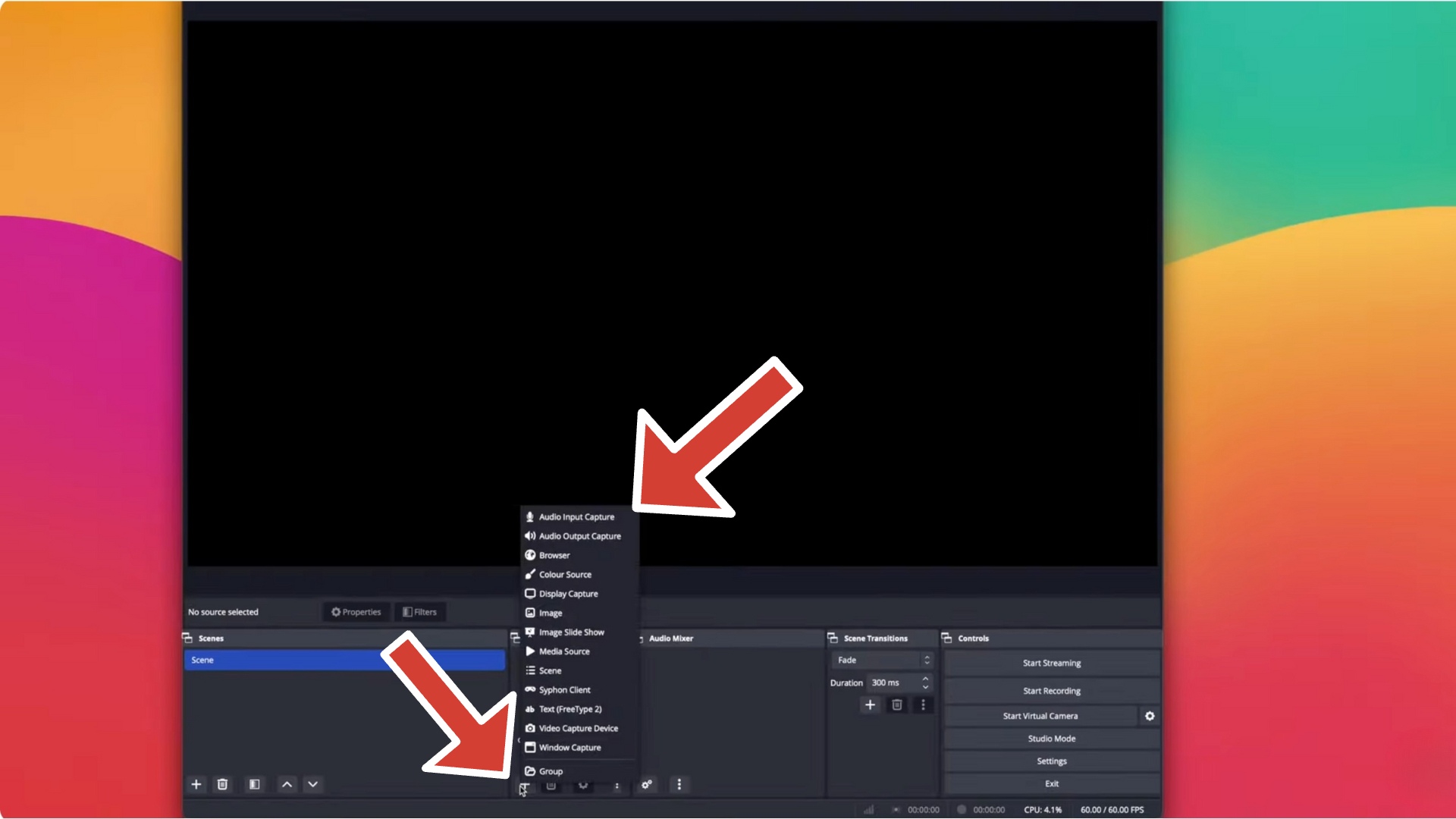
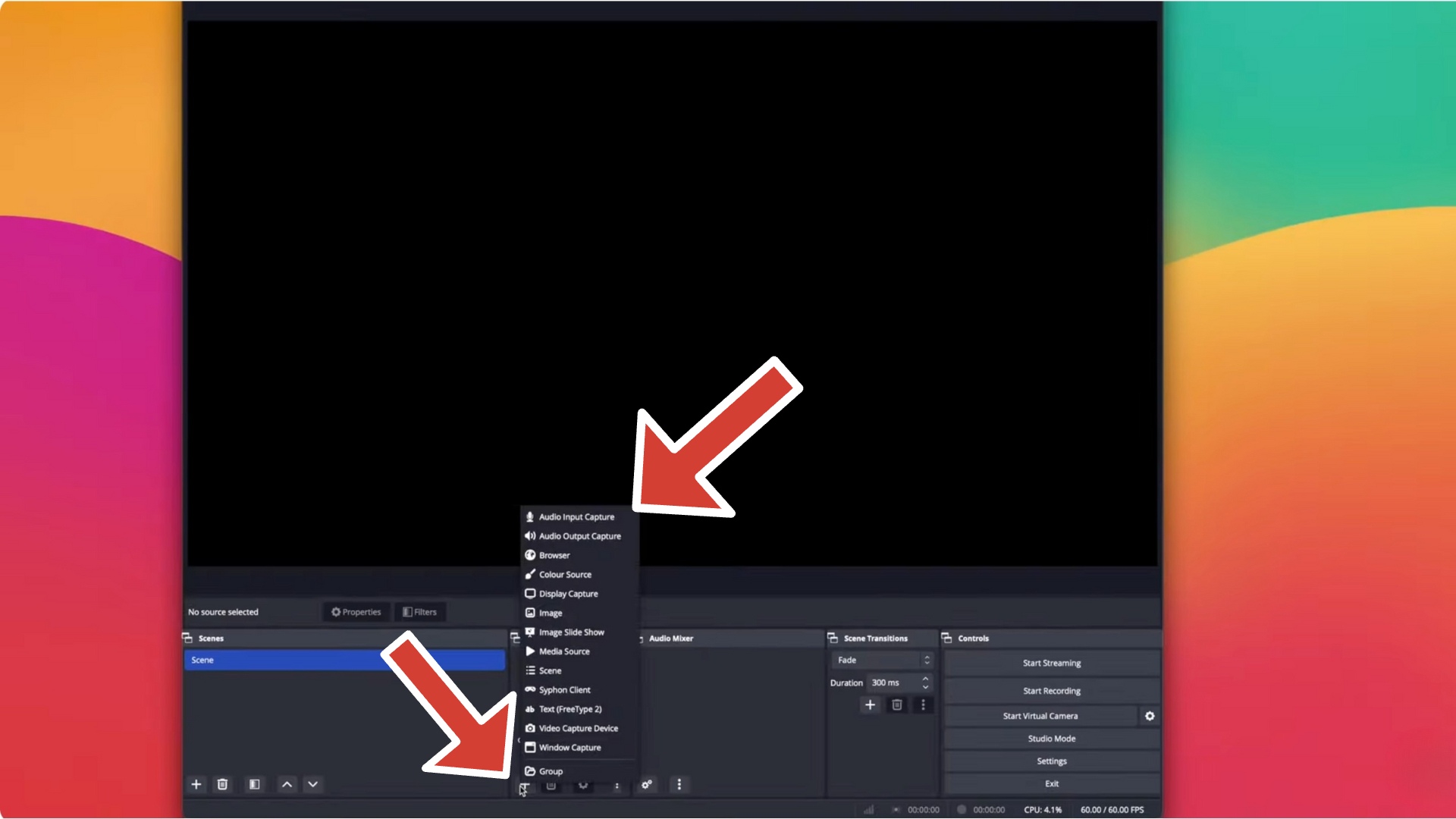
ขั้นตอนที่ 3: กำหนดการตั้งค่าเสียงและวิดีโอของ OBS
เพื่อให้แน่ใจว่าวิดีโอมีคุณภาพสูงและบันทึกเสียง คุณต้องปรับการตั้งค่าบางอย่าง
สำหรับวิดีโอ: ไปที่ ไฟล์ > การตั้งค่า > วิดีโอ ตรวจสอบให้แน่ใจว่าความละเอียด ฐาน (Canvas) และ เอาต์พุต (ปรับขนาด) ของคุณตั้งค่าไว้ที่ 1080p และอัตราเฟรมเป็น 60 FPS สำหรับเสียง: คลิก + ที่ด้านซ้ายล่างของแผง แหล่งที่มา อีกครั้ง และเพิ่มแหล่งที่มา”การบันทึกอินพุตเสียง“เลือกการ์ดจับภาพของคุณจากรายการอุปกรณ์เพื่อนำเสียงจากแหล่งที่มาของคุณไปยัง OBS 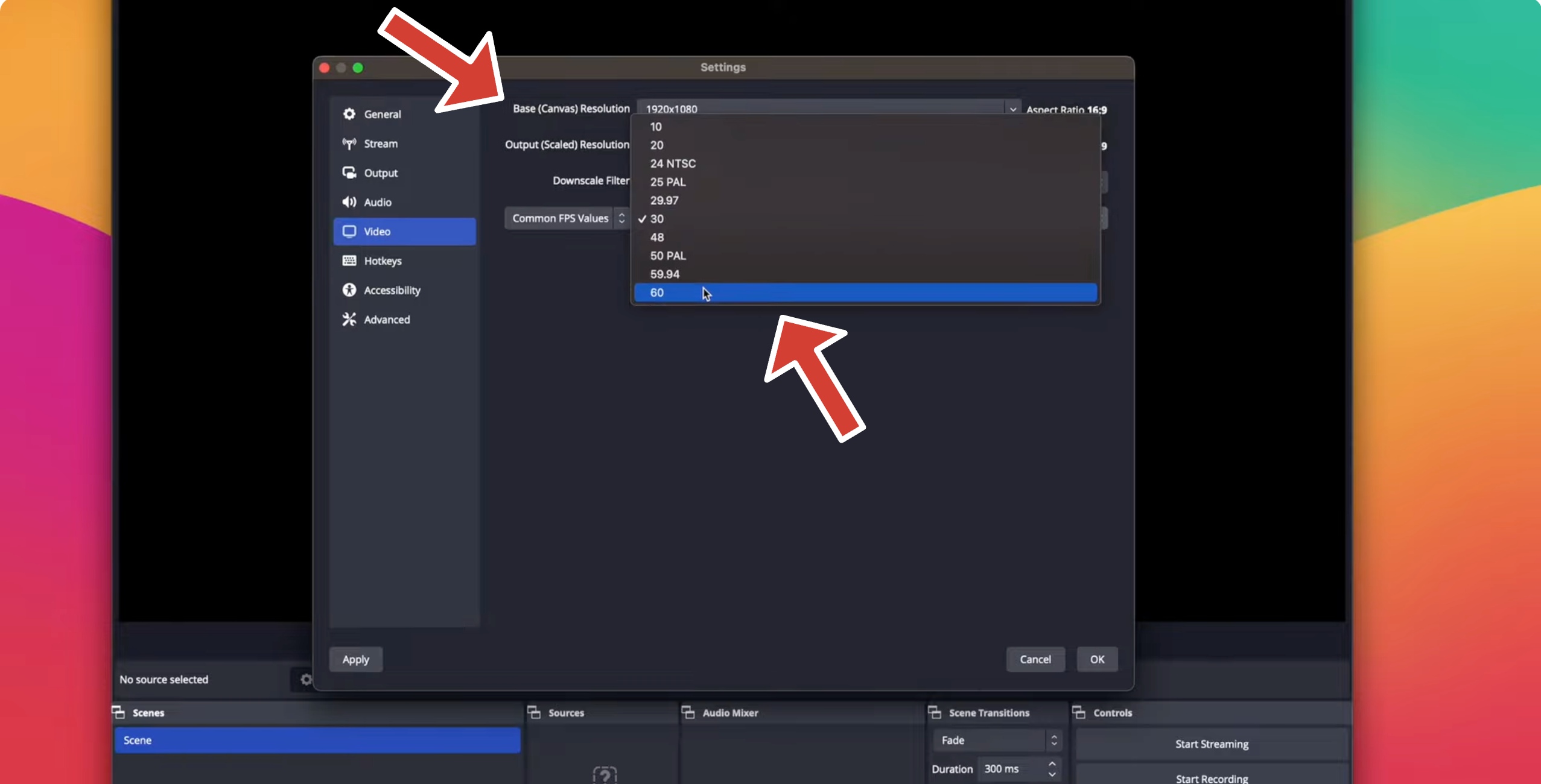
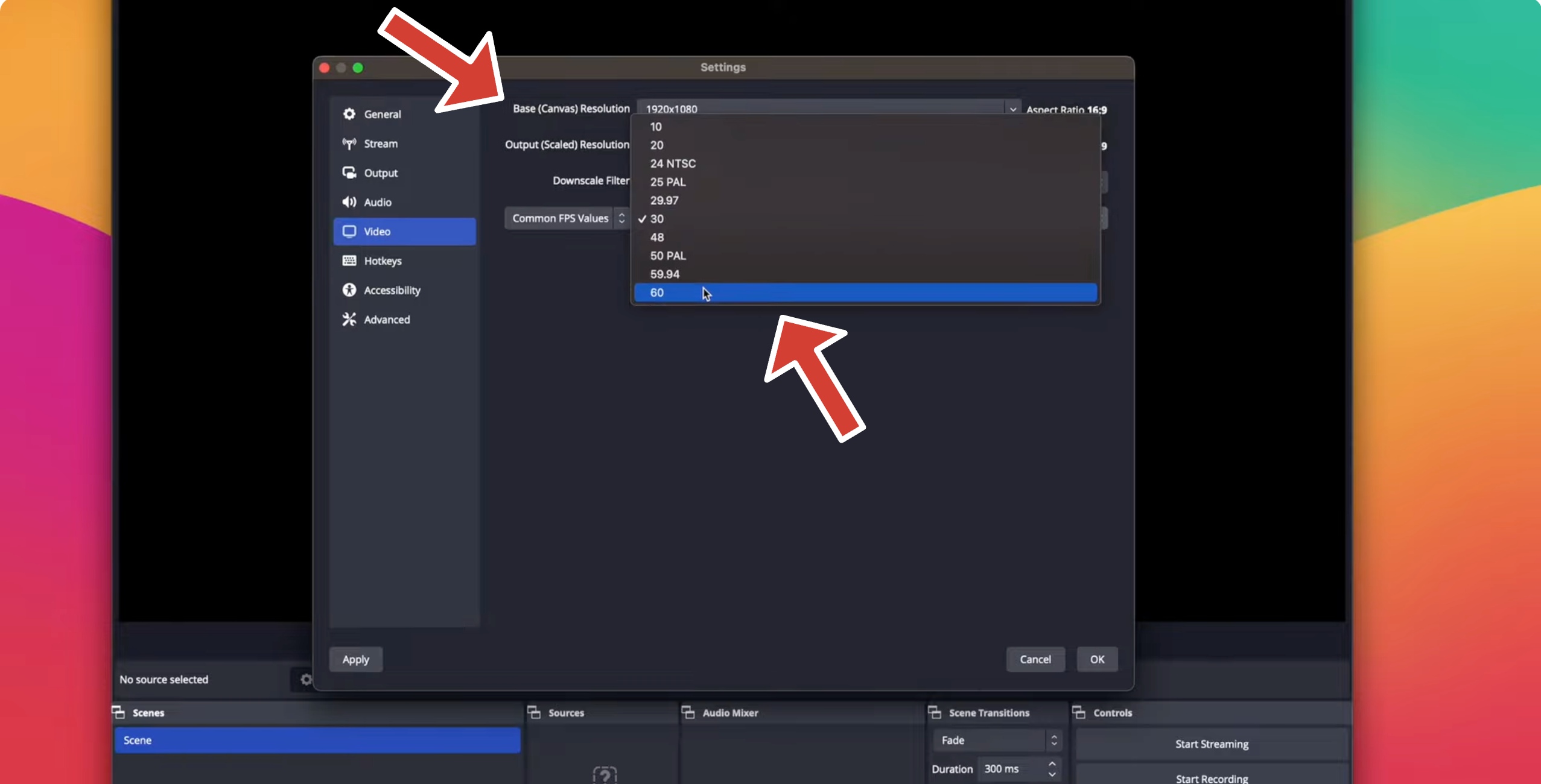
ขั้นตอน 4: ปรับการตั้งค่าเอาต์พุตสำหรับการบันทึกหรือการสตรีม
เมื่อสัญญาณของคุณปรากฏใน OBS คุณสามารถบันทึกในเครื่องหรือสตรีมสดได้
ในการบันทึกการเล่นเกมหรือวิดีโอ
สุดท้าย ปรับคุณภาพเอาต์พุตให้เหมาะสมตามสิ่งที่คุณวางแผนจะทำ
ไปที่ไฟล์ > การตั้งค่า > เอาต์พุต และตั้งค่าโหมดเอาต์พุตเป็น”ขั้นสูง” สำหรับการสตรีม: ใต้แท็บ”การสตรีม”ให้ตั้งค่าบิตเรตของวิดีโอเป็นประมาณ 6,000 Kbps สำหรับการบันทึก: ใต้แท็บ”การบันทึก”ให้ตั้งค่าบิตเรตที่สูงขึ้น (เช่น 25,000 Kbps) เพื่อคุณภาพที่ดีขึ้น และเลือกรูปแบบ เช่น MP4 หรือ MOV
ผลลัพธ์: ตอนนี้คุณพร้อมที่จะสตรีมหรือบันทึกฟุตเทจคุณภาพสูงจากอุปกรณ์ HDMI ของคุณแล้ว
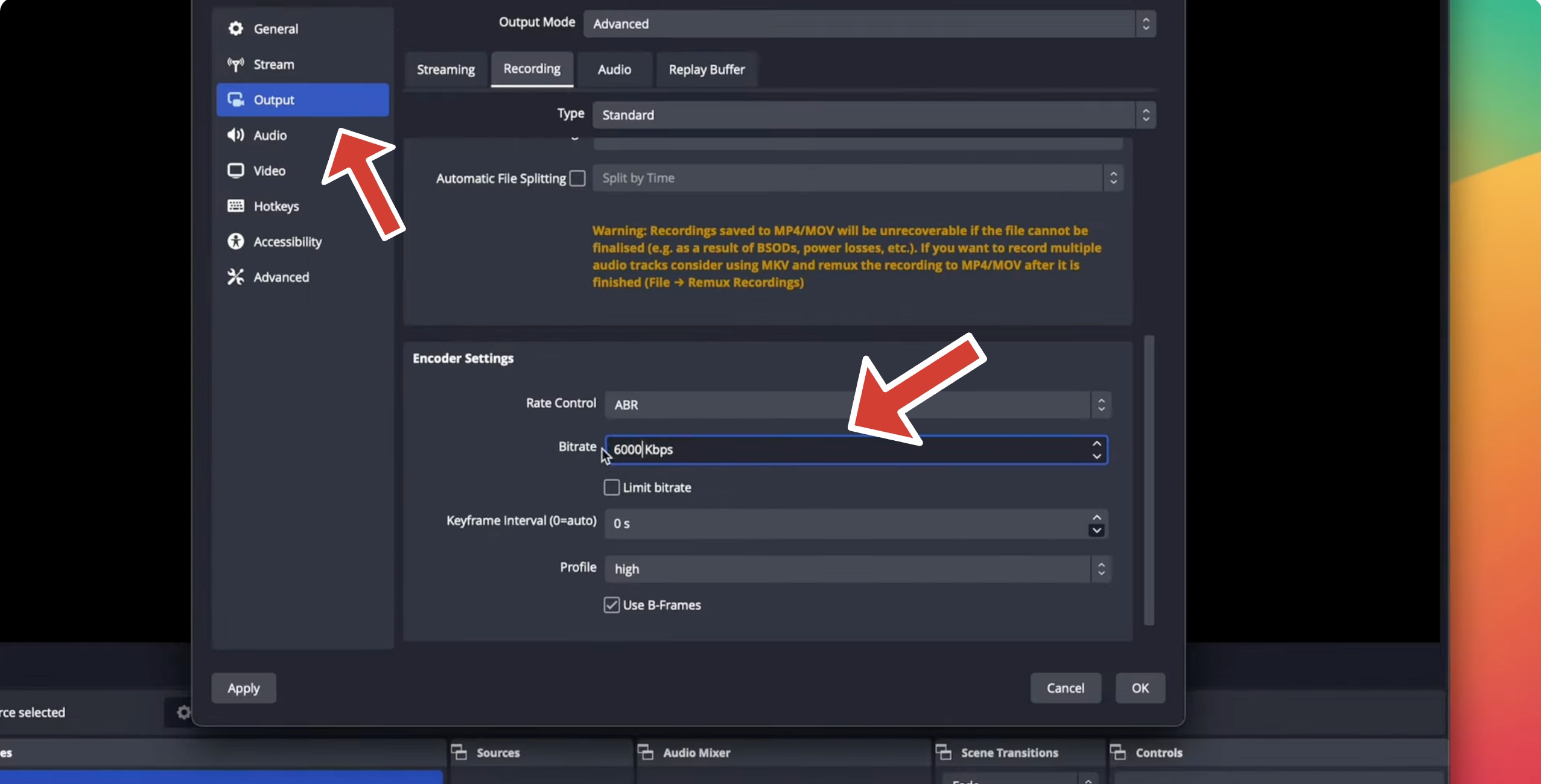
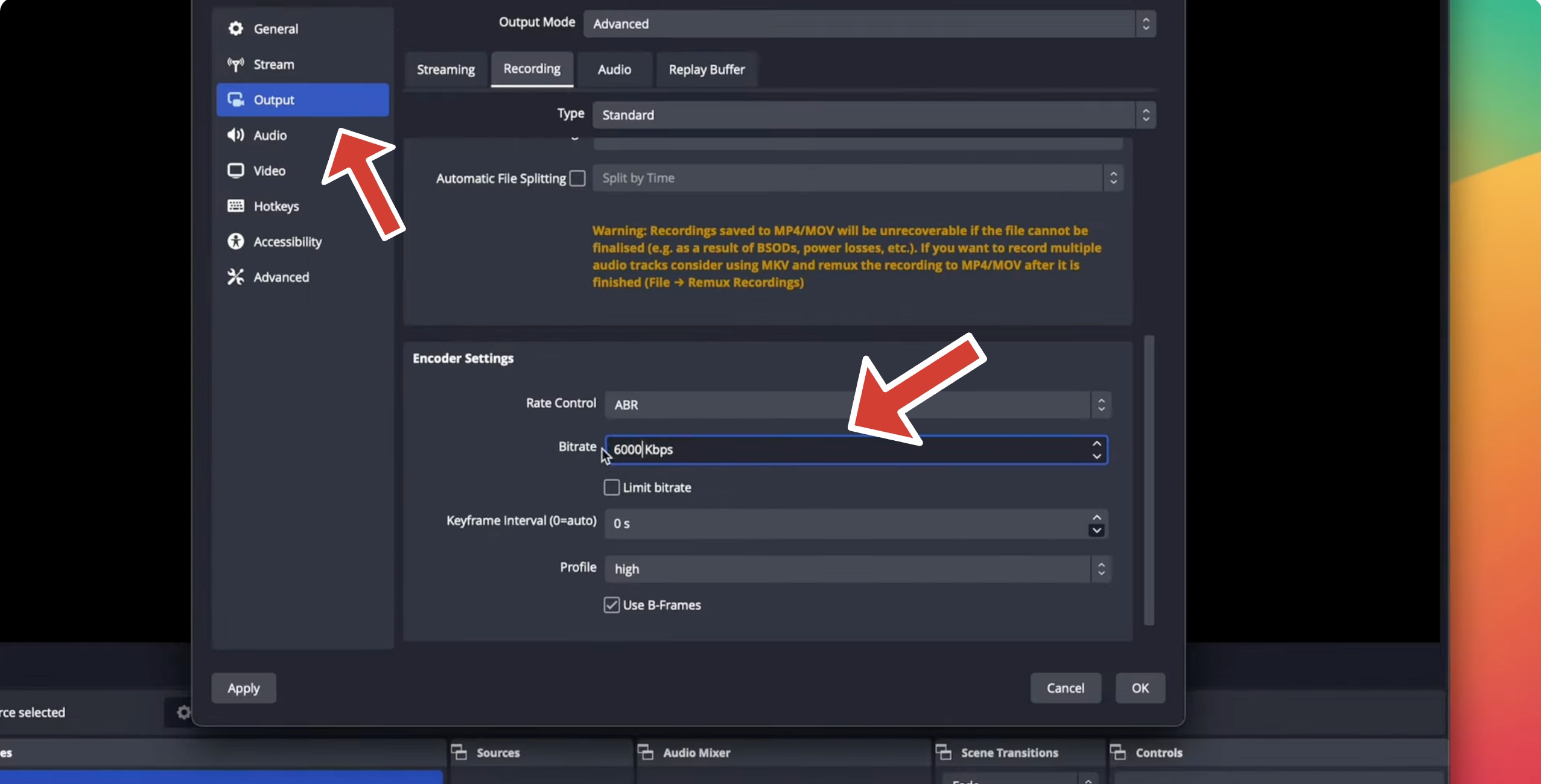
แก้ไขปัญหาทั่วไป
ต่อไปนี้เป็นวิธีแก้ไขปัญหาทั่วไปในการจับภาพวิดีโอ HDMI
หน้าจอดำหรือไม่มีสัญญาณ
ตรวจสอบให้แน่ใจว่าลำดับการเชื่อมต่อ HDMI OUT → HDMI IN ถูกต้อง ใช้เอาต์พุต 1080p แทน 4K บนคอนโซลที่ไม่รองรับการลดขนาด เปลี่ยนสาย HDMI ที่เสียหายหรือลองใช้พอร์ตอื่น
ไม่มีการบันทึกเสียง
ใน OBS คลิกขวาที่แหล่งที่มาของการ์ดจับภาพของคุณ → คุณสมบัติ → ตรวจสอบอินพุตเสียงที่ถูกต้อง ตรวจสอบให้แน่ใจว่าคอนโซลของคุณส่งสัญญาณเสียงผ่าน HDMI ไม่ใช่ออปติคัล เปิดเสียงแถบเลื่อนเสียงใน Audio Mixer ของ OBS
วิดีโอแล็กหรือดีเลย์
ใช้เอาต์พุตพาสทรูเพื่อเล่นบนทีวีหรือจอภาพแทนการแสดงตัวอย่าง OBS เชื่อมต่อผ่าน USB 3.0 แทน 2.0 ปิดแอปพื้นหลังที่ไม่จำเป็นเพื่อลดการใช้งาน CPU
ตรวจไม่พบการ์ดจับภาพ HDMI
ลองใช้พอร์ต USB อื่นและหลีกเลี่ยงฮับ ติดตั้งใหม่หรืออัพเดตไดรเวอร์การ์ดจับภาพของคุณ รีสตาร์ทพีซีและเชื่อมต่อการ์ดจับภาพอีกครั้งในขณะที่ OBS ปิดอยู่ บน Windows ให้เปิด ตัวจัดการอุปกรณ์ และตรวจสอบใต้”กล้อง”หรือ”ตัวควบคุมเสียง วิดีโอ และเกม”
คำถามที่พบบ่อย
ฉันต้องใช้ซอฟต์แวร์สำหรับการ์ดจับภาพหรือไม่
ใช่ ต้องใช้ซอฟต์แวร์ เช่น OBS Studio หรือ Streamlabs เพื่อแสดง บันทึก หรือสตรีมฟีด HDMI บนคอมพิวเตอร์ของคุณ
ฉันสามารถใช้การ์ดจับภาพวิดีโอ HDMI บนแล็ปท็อปได้หรือไม่
ได้ การ์ดแคปเจอร์ USB เชื่อมต่อกับแล็ปท็อปได้อย่างง่ายดายผ่าน USB 3.0 และใช้งานได้เหมือนกับบนเดสก์ท็อป
การ์ดแคปเจอร์ USB และ PCIe แตกต่างกันอย่างไร
การ์ดแคปเจอร์ USB เป็นแบบพกพาและเสียบปลั๊ก เหมาะสำหรับผู้เริ่มต้น การ์ดจับภาพ PCIe ติดตั้งภายในเดสก์ท็อปเพื่อลดเวลาแฝงและประสิทธิภาพที่เสถียรยิ่งขึ้น
ฉันสามารถใช้การ์ดจับภาพที่ไม่มี OBS ได้หรือไม่
การ์ดจับภาพบางรุ่นมีแอปบันทึกในตัว แต่ OBS ยังคงเป็นมาตรฐานสำหรับการควบคุมที่ยืดหยุ่น การซ้อนทับ และการสตรีมตัวเลือก
สรุป
เชื่อมต่อ HDMI OUT (คอนโซล/กล้อง) → HDMI IN (การ์ดจับภาพ) เชื่อมต่อการ์ดจับภาพ OUT → ทีวีหรือจอภาพเพื่อส่งผ่าน เชื่อมต่อการ์ดจับภาพ → คอมพิวเตอร์ผ่าน USB หรือ PCIe ติดตั้ง OBS Studio หรือ Streamlabs เพิ่มการ์ดจับภาพเป็นแหล่งวิดีโอ บันทึกหรือสตรีมโดยตรงจาก OBS แก้ไขปัญหาโดยใช้ขั้นตอนข้างต้นหากเกิดปัญหา
บทสรุป
การรู้วิธีใช้ฮาร์ดแวร์การ์ดจับภาพวิดีโอ HDMI ช่วยให้คุณสามารถสตรีม บันทึก หรือสร้างเนื้อหาวิดีโอระดับมืออาชีพจากแหล่ง HDMI ใดก็ได้ ไม่ว่าคุณจะจับภาพการเล่นเกม การถ่ายทำบทช่วยสอน หรือการสตรีมรายการสด การทำตามขั้นตอนเหล่านี้ช่วยให้มั่นใจได้ว่าการตั้งค่าจะสะอาดและปราศจากความล่าช้า เมื่อกำหนดค่าแล้ว การ์ดจับภาพของคุณจะกลายเป็นสะพานเชื่อมต่อที่สำคัญระหว่างอุปกรณ์ของคุณกับผลงานสร้างสรรค์ของคุณ ซึ่งพร้อมที่จะบันทึกหรือสตรีมแบบสดได้ตลอดเวลา


